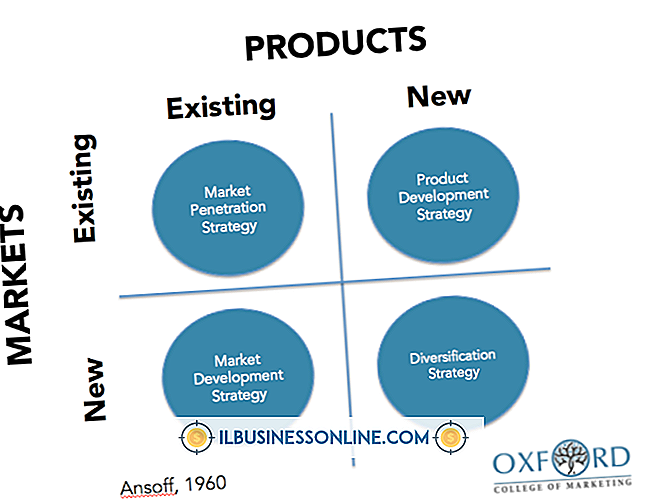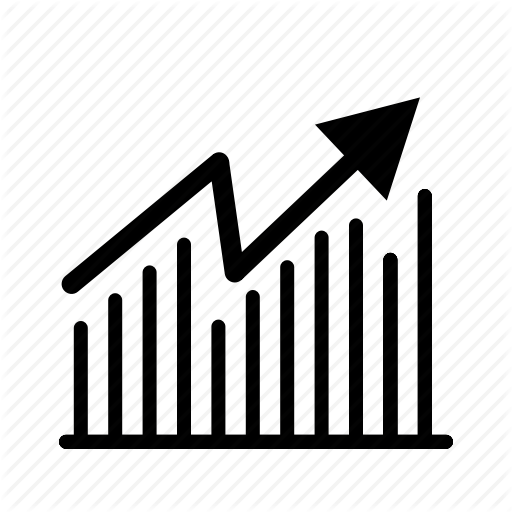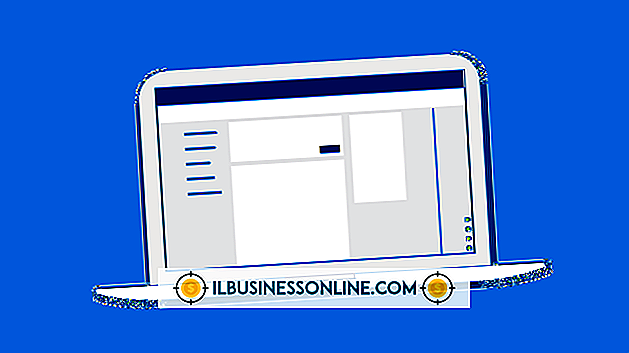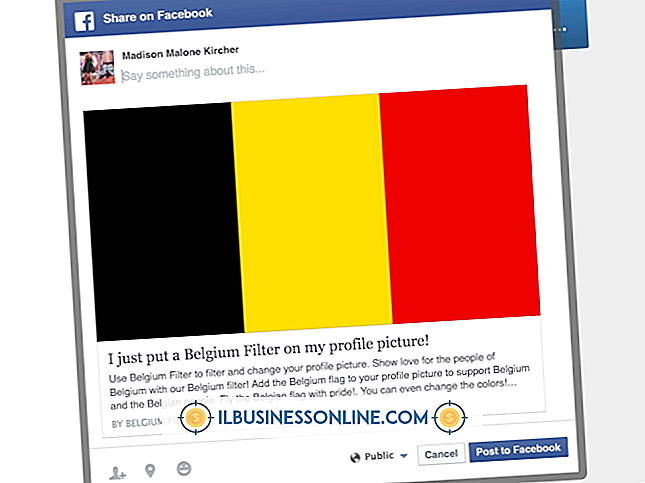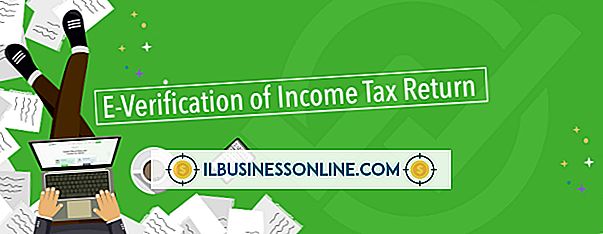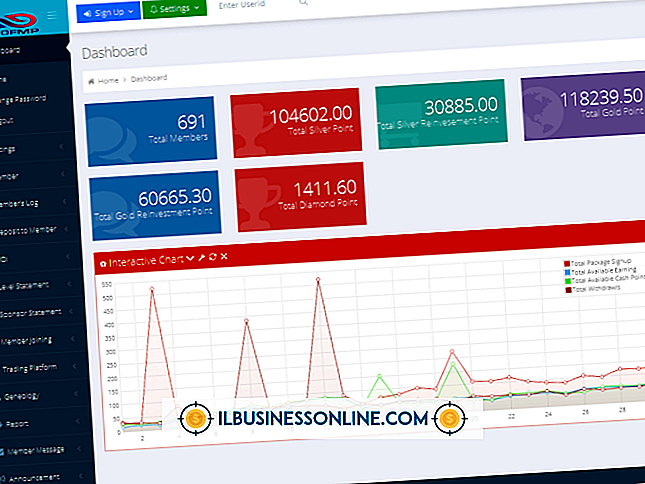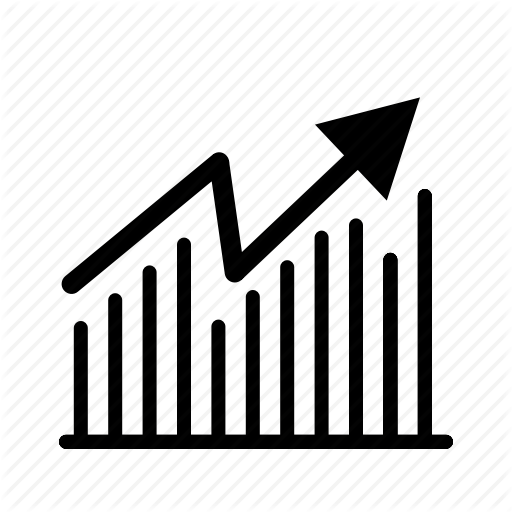Jak usunąć dysk twardy komputera i dosłownie zacząć wszystko od nowa
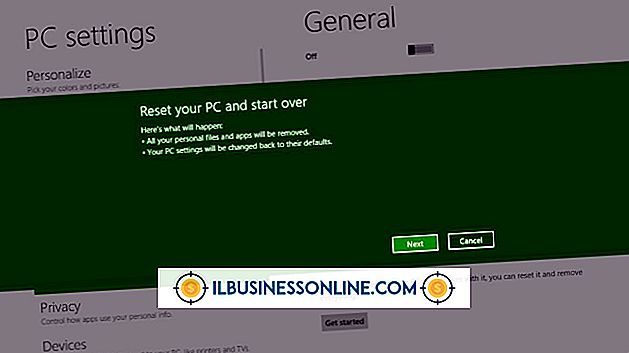
Wyczyszczenie dysku twardego komputera jest dość drastycznym, ale bardzo skutecznym sposobem na przywrócenie komputera do maksymalnej wydajności operacyjnej. Świeżo zainstalowane systemy operacyjne często działają lepiej niż stare instalacje ze względu na brak niepotrzebnych programów, plików tymczasowych i / lub uszkodzenia plików systemowych. Przed wyczyszczeniem dysku twardego ważne jest, aby skopiować ważne pliki na zewnętrzne urządzenie pamięci masowej - takie jak dysk flash lub zewnętrzny dysk twardy - ponieważ zaczynasz od zera.
1.
Włóż nośnik instalacyjny Windows 8 do swojego komputera. Może być na dysku DVD lub dysku flash. Jeśli chcesz zamówić nośnik instalacyjny, odwiedź sklep Microsoft (zobacz link w Zasobach) lub innego dostawcę oprogramowania Microsoft, aby dokonać zakupu.
2.
Uruchom ponownie komputer i naciśnij dowolny klawisz, gdy pojawi się monit o uruchomienie systemu z nośnika instalacyjnego. Jeśli nie pojawi się monit, ponownie uruchom komputer i naciśnij klawisz wskazany na ekranie, aby zmienić kolejność rozruchu. Ustaw go na napęd DVD lub USB - bez względu na rodzaj używanego nośnika instalacyjnego - i uruchom ponownie. Po wyświetleniu monitu naciśnij dowolny klawisz. Pamiętaj, że załadowanie plików instalacyjnych może potrwać kilka minut.
3.
Wybierz żądany język instalacji, format czasu / waluty i opcję klawiatury z rozwijanych menu. Kliknij Następny."
4.
Kliknij "Zainstaluj teraz" i poczekaj, aż instalacja się załaduje. Czas ładowania zależy od sprzętu, ale zwykle nie zajmie więcej niż 10 minut.
5.
Wpisz klucz produktu Windows 8 i kliknij "Dalej".
6.
Przeczytaj warunki licencji na następnej stronie, wybierz "Akceptuję warunki licencji" i kliknij "Dalej".
7.
Kliknij opcję "Niestandardowe: zainstaluj tylko system Windows (zaawansowane)" na następnej stronie.
8.
Kliknij "Opcje napędu (zaawansowane)" na następnej stronie.
9.
Kliknij, aby wybrać istniejące partycje dysków twardych (pojedynczo), a następnie kliknij przycisk "Usuń". Należy pamiętać, że spowoduje to trwałe usunięcie wszystkich danych zawartych w partycji.
10.
Kliknij "OK", aby potwierdzić usunięcie partycji, która zostanie natychmiast usunięta. Powtórz dla wszystkich dodatkowych partycji, które chcesz wyczyścić z dysku.
11.
Kliknij, aby wybrać nieprzydzielone miejsce na dysku twardym, a następnie kliknij "Dalej". Rozpocznie się instalacja. Zwróć uwagę, że Twój komputer uruchomi się kilka razy w trakcie procesu.
12.
Postępuj zgodnie z monitami po zakończeniu instalacji, aby skonfigurować opcje systemu Windows i konta użytkowników.
Rzeczy potrzebne
- Windows 8 nośnik instalacyjny (dysk DVD lub dysk flash)
- Klucz produktu Windows 8
Wskazówka
- Wycieranie komputerów przed przekazaniem ich nowym pracownikom to dobra praktyka biznesowa. Zapewnia to, że uzyskują czyste systemy i eliminuje możliwość pozostawienia danych od pracowników, którzy korzystali z nich wcześniej.
Ostrzeżenie
- Informacje zawarte w tym artykule dotyczą systemu Windows 8. Może on nieznacznie lub znacząco różnić się w przypadku innych wersji systemu Windows.